磊科路由器怎么用手机设置(磊科路由器该怎么设置)
一、磊科路由器怎么用手机设置
分析如下:
1、基本上所有的路由器连接都需要下图所示的配件——路由器、网线、电源线。

2、先将电源线接入到路由器的电源接口,这时候注意看正面的指示灯,pwr是电源指示灯。

3、接下来就是将宽带线(或者猫)与路由器进行连接,需要注意连接的是路由器的WAN口,上面有WAN的字样提示。

4、如果家里只有一条宽带线,直接插入WAN口即可。

5、磊科现阶断所有的路由器型号,在底面都会提示路由器的web管理地址。接下来的设置就需要知道这个管理地址。

6、接下来在手机上连接wifi(初始状态的无线网络都是开放性的WIFI),也可以用电脑 ,其实是一样的。
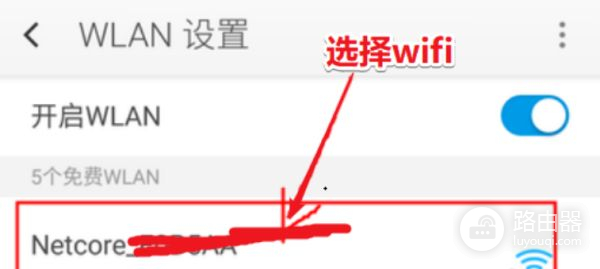
7、然后用手机浏览器访问其web管理页面。进入web管理页面,点击“开始设置”即可。
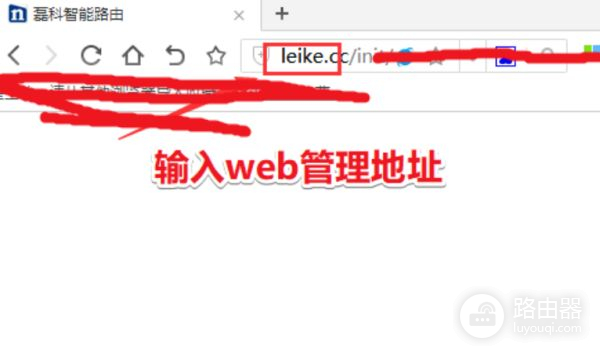
8、点击“开始设置”后继续点击“路由器模式”,如果是需要中继器也可以将路由器设置为中继器,根据自己的需求选择,这里选择“路由器模式”。
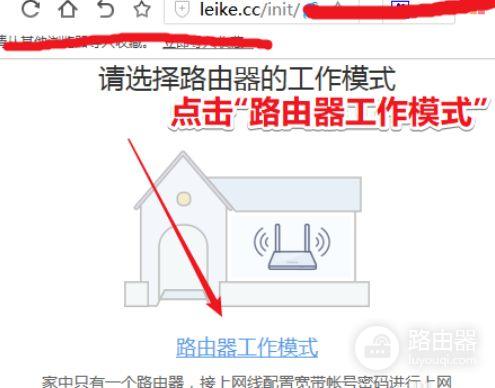
9、接下来输入宽带帐号和密码,就是电信、移动、联通等公司给的宽带帐号。
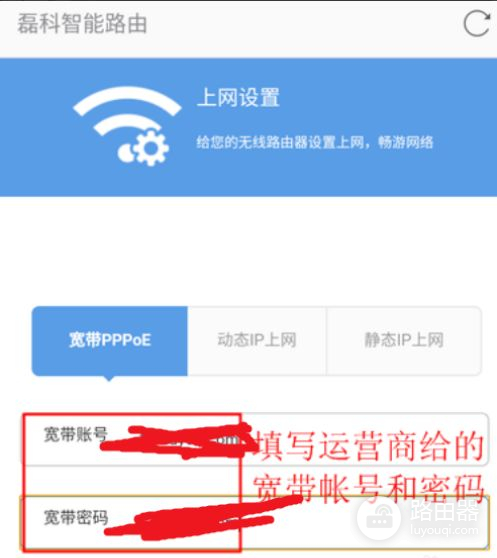
10、之后设置wifi名称和wifi密码后点击“保存生效”。
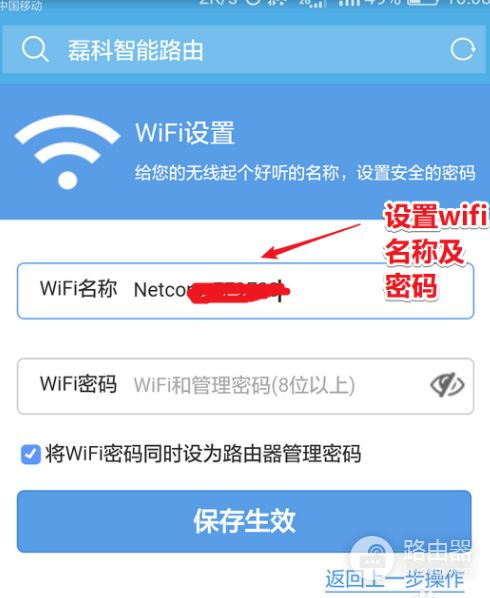
11、最后设置完成后就可以使用无线wifi上网了。
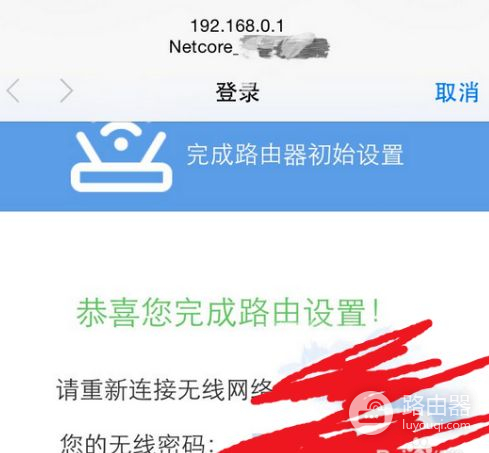
拓展资料
1、netcore磊科推出的一系列智能化功能路由器,主要包括智能流量管控路由器和智能安全路由器。
2、磊科智能流量管控路由器是netcore磊科与迅雷合作推出的智能下载型路由器,主要功能为智能流量管控,也被称为远程下载路由或脱机下载路由,包括旗舰版NW765和精英版NW762.
3、设有USB接口,可连接移动硬盘,与迅雷账号绑定后只需在电脑上设置好下载任务,路由器便可自行执行下载,关闭主机不会影响下载进程。
4、使用者可实现在任何有网络的地方,随时登录迅雷账号进行远程下载管理,还可智能添加或删除下载任务,不会占用异地网速,节省耗电量和生活时间,并充分利用宽带。

参考资料:(百度百科:磊科智能路由器)
二、磊科路由器该怎么设置
对于一些新手朋友可能不是很了解无线路由器设置网络的方法,那么,磊科路由器该怎么设置呢?下面给大家介绍磊科路由器该怎么设置,欢迎阅读!
磊科路由器该怎么设置
1用网线连接到电脑,另一头连接到路由器的PC口(PC1~PC4任意口都行):
2查看并记下自动获取的IP地址,重点是“默认网关”是多少,一般是“192.168.1.1”:
3这个也就是路由器后台登陆的IP,也可以从路由器背面看到,如果没有改变的话;
4打开浏览器,输入上面得到的默认网关的IP,也就是“192.168.1.1”,并按回车键确认:
5输入正常的用户名和密码。默认的用户名和密码一般为admin,如上图;
6成功登陆后首先进入系统信息页面,打开界面后,看到的是系统信息下的'状态页面。我们可以在这里找到WAN、LAN、无线以及路由状态:
7进去后一般我们是先检查并开启DHCP服务。点击左侧的“LAN设置”按钮,在“LAN设置”选项卡下,确保勾选了“启用DHCP Server”复选框,后面的IP范围可用默认的。完成后点击“应用”按钮保存设置:
8以后,我们可以点击进入到“DHCP客户信息”选项卡,查看已经连接本路由器的客户端:
9我们再来配置无线网络。点击左侧的“无线配置”链接,然后在右边的“基本配置”选项卡下取消“关闭无线网线”前面的复选框,并单击“应用”按钮:
10接着,再更改下面的“SSID”,改成你自己的名称。其它用默认即可,如上图;
11对于无线网络,最为重要的一个就是密码安全问题,家中的无线网络一定要设置无线密码。我们点击“安全”选项卡,按需设置相关加密方式和加密密码,再单击“应用”按钮即可。建议使用“WPA&WPA2”:
12以上是属于路由器的本地局域网的设置,以上设置完成后能够成功连接本地网络,所以务必认真检查本地网络是否成功连接。但还不能上网,要连接外网还得进行以下设置;
13最后,我们来配置上网的设置(此处以PPPoE拨号网络为例)。点击左侧的“WAN设置”,再点击右边的“PPPoE用户”单选项,再在下面的填写正确的PPPoE帐户和密码:
PPPoE帐户和密码就是ISP互联网服务提供商给我们的拨号上网的帐号和密码,其它的设置和动态IP用户的设置完全一样。最后我们可以决定路由器是否自动联网,保持网络联通状态,如上图;
14最后重启路由器即可。
三、磊科路由器的设置
路由器(Router),是连接因特网中各局域网、广域网的设备,它会根据信道的情况自动选择和设定路由,以最佳路径,按前后顺序发送信号。 路由器是互联网络的枢纽,"交通警察"。目前路由器已经广泛应用于各行各业,各种不同档次的产品已成为实现各种骨干网内部连接、骨干网间互联和骨干网与互联网互联互通业务的主力军。下面是我整理的磊科路由器的设置教程,希望对你有所帮助!
1、 从分离器出来电话线接到猫的电话线接口
2、 这个是猫的电源适配器
3、 这是无线路由器的.电源适配器
4、 从猫出来的网线接到路由器的WAN口
5、 台式机通过网线与无线路由器的LAN口连接
下图是无线路由器的接法:
按照上述的接法接好路由器后,进行设置路由器
第一步:在IE输入192.168.1.1进入路由器界面
回车后,会弹出一个对话框,输入账号和密码都是guest
下面是进入路由器的界面,这个是新版的705界面。
第一步:外网接入配置:》》外网配置
1、 现在外网的连接方式。一般情况都是电信或网通给予的账号和密码,这样情况选择PPPOE用户就可以
2、 把账号和密码输入后就可以了 。如果当地封杀路由器的话,建议用办理宽带的第一台电脑登路路由器,再此界面点击MAC地址克隆。 设置以上的点击保存就可以了。外网已经设置好了
第二步:设置内网配置:内网接入配置》内网配置》
如果你的环境上级还有两台以上路由器的话,需要在这里修改IP地址(也就是网关)把192.168.1改成192.168.10.1.
下面就是重点,如何设置无线网络(WIFI)
第三步:点击无线管理》基本设置
这里需要我们设置:
频段 :选择B+G+N
网络模式:ACCESS PIONT 就可以(默认)
网络名称:SSID 可以随意更改的
其他选项默认就可以了。
第四步:无线管理》安全管理》
安全模式:一般是有5种安全模式,我们这里选WPA/WPA2-PSK 这个是目前最安全的一种模式
密钥类型:选择TKIP&AES
密钥格式:ASCII
密 钥:8-63位数字+字母 我这里设置02085260059
点击保存就可以了
这样整个无线设置过程就完成了
手机 本本 平台可以在搜索无线网络(SSID:ZHU)的连接就可以上网了。













